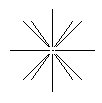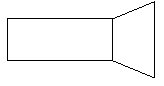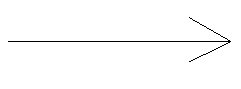Des cellules de source lumineuse sont placées sur le niveau actif et sont constituées à partir des éléments de classe de construction. Pour éviter que les éléments de source d'éclairage n'apparaissent dans la vue ou l'image rendue, vous devez, avant d'effectuer ce rendu, les masquer en désactivant le niveau sur lequel ils sont situés ou l'option Constructions pour la vue. Ce paramètre est situé dans la boîte de dialogue Attributs de vue. Vous devez donner un nom à une source lumineuse lors de sa création. Le système fournit un nom par défaut (par exemple, Éclairage Point, Éclairage Point (1), etc.). Cependant, il est plus intéressant de nommer les sources lumineuses de façon plus significative. Ces noms, qui apparaissent dans la boîte de dialogue Gestionnaire d'éclairage, permettent d'identifier facilement la source lumineuse si on souhaite modifier l'une de ses spécifications. Par défaut, quand vous sélectionnez l'outil Placer lumière l'option Activé est sélectionnée. Pour créer une nouvelle source lumineuse « désactivée », vous pouvez désélectionner l'option Activé avant de placer la source lumineuse.
Si des sources lumineuses sont placées dans votre modèle, vous pouvez trouver ces sources lumineuses dans dans l'onglet Fichier de la boîte de dialogue Explorateur. Pour modifier et éditer les paramètres d'éclairage, dans l'Explorateur, sélectionnez Propriétés dans le menu contextuel Réinitialiser de l'éclairage.
Echelle de placement des cellules de source lumineuse
Les éclairages d'image ne sont pas influencés par la taille des cellules de source lumineuse pour les sources lumineuses de type Point, Spot ou Directionnel. Ils définissent simplement l'endroit d'où provient la lumière et/ou sa direction. D'autre part, à la différence des cellules de source lumineuse Directionnelle, Point et Spot, la taille de la source lumineuse Surface est définie par l'élément (polygone convexe) utilisé pour sa création. La taille de l'élément, et donc de la source lumineuse, affecte l'image rendue.
Au besoin, vous pouvez modifier la taille de cellule afin d'augmenter/de réduire la taille de vos cellules de source lumineuse. Ultérieurement, la dernière entrée de valeur pour la taille sera utilisée pour un placement supplémentaire de source lumineuse au cours de la session.
Remarque : Quand vous utilisez pour la première fois
Placer lumière l'outil Placer lumière au cours d'une session dans un fichier DGN, les valeurs par défaut s'affichent dans la boîte de dialogue de cet outil. Les changements apportés aux spécifications lors de la création de nouvelles sources lumineuses ou de la modification des sources lumineuses existantes sont conservés dans la session en cours. Lorsque vous quittez le fichier DGN, les spécifications reprennent les valeurs par défaut.
| Source lumineuse |
Description |
Eclairage point
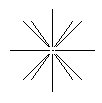
Cellule de source lumineuse Point
|
À la manière d'une ampoule, les sources lumineuses Point émettent la lumière dans toutes les directions. Pour créer une source lumineuse Point, normalement vous avez besoin de définir uniquement son emplacement. Lorsqu'un fichier d'éclairage IES est défini pour une source lumineuse Point, la direction d'émission de la lumière peut varier, et il peut être nécessaire de définir une direction.
Remarque : Pour s'assurer que les valeurs IES sont appliquées correctement à la source lumineuse, il est recommandé d'utiliser des sources lumineuses de type Point avec des données IES. L'utilisation de sources lumineuses Spot ou Surface peut restreindre l'éclairage IES au cône des sources lumineuses Spot ou à la face avant des sources lumineuses Surface.
|
Eclairage spot
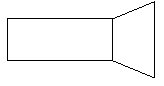
Cellule de source lumineuse Spot
|
Comme pour un véritable éclairage spot, les spécifications des sources lumineuses Spot permettent de diriger le faisceau (Angle de cône) et la diminution d'angle où la lumière passe de l'intensité maximum à zéro (Angle Delta).
Pour créer une source lumineuse Spot, vous devez d'abord définir l'emplacement de cette source lumineuse, puis le point cible.
|
Eclairage directionnel
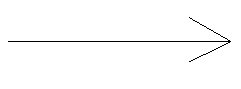
Cellule de source d'éclairage directionnel
|
Seule la direction de cette source lumineuse est importante. Quel que soit l'emplacement du dessin auquel vous créez une source d'éclairage directionnel, toutes les surfaces placées face à cette direction sont éclairées de la même manière. Lorsque vous utilisez des effets lumineux de volume avec un éclairage directionnel, la position de la source lumineuse a un effet sur la façon dont l'effet de volume apparaît. En créant une source d'éclairage directionnel, vous devez d'abord définir l'emplacement de cette source, puis sa direction.
Les sources lumineuses directionnelles peuvent servir de sources lumineuses de "remplissage", fournissant une illumination égale à toutes les faces orientées vers ces sources lumineuses.
|
| Eclairage de surface |
Les sources lumineuses Surface permettent de simuler l'éclairage, par exemple l'éclairage fluorescent. Vous pouvez créer une source lumineuse Surface à partir d'un polygone convexe existant en définissant une forme (polygonale) pour la géométrie avant de sélectionner l'outil Placer lumière avec l'option Eclairage surfacique sélectionnée.
Remarque : Les polygones servant à créer des sources lumineuses Surface peuvent avoir un nombre quelconque de sommets, mais il doit s'agir de polygones convexes.
Lors du traitement, les sources lumineuses Surface sont d'abord converties en sources lumineuses de forme triangulaire. Par exemple, une source lumineuse Surface rectangulaire peut être convertie en deux sources lumineuses triangulaires, tandis qu'un pentagone peut être converti en cinq sources lumineuses triangulaires (une par côté).
|
| Ouverture lumière naturelle |
Les ouvertures de lumière naturelle ne constituent pas des éclairages classiques, mais jouent un rôle de contrôle lors de l'utilisation de la lumière solaire. Le fait de tester les ombres uniquement dans la direction des ouvertures de lumière naturelle (et non sur la totalité du ciel) améliore les performances. Lorsque vous utilisez un éclairage solaire, les rayons de lumière sont disséminés à travers le dessin et ne sont pas uniquement présents autour de la géométrie du dessin. Pour plus d'efficacité, vous pouvez créer des ouvertures de lumière naturelle afin de restreindre les calculs à la lumière qui passe par ces ouvertures. Vous devez utiliser des ouvertures de lumière naturelle, notamment lorsque l'espace intérieur est éclairé depuis l'extérieur par un éclairage solaire. Vous pouvez également utiliser des ouvertures de lumière naturelle pour les scènes extérieures afin de restreindre le traitement à la zone du modèle qui contient la géométrie du dessin.
Les ouvertures de lumière naturelle se placent de la même manière que les éclairages de type Surface. Vous devez d'abord définir une forme (polygonale convexe) pour la géométrie. Vous sélectionnez alors Placer lumière l'outil Placer lumière, sélectionnez la géométrie, puis définissez la direction dans laquelle l'ouverture doit laisser passer la lumière. Par exemple, une ouverture représentant une fenêtre doit pointer vers l'intérieur de la pièce (c'est-à-dire dans la direction de la lumière du soleil lorsqu'elle pénètre dans la pièce par la fenêtre).
Remarque :
- Les polygones servant à créer des ouvertures de lumière naturelle peuvent avoir un nombre quelconque de sommets, mais il doit s'agir de polygones convexes. Quand toutes les ouvertures de lumière naturelle activées figurent dans un dessin, la lumière solaire ou naturelle passe uniquement par ces ouvertures, ce qui réduit le temps de calcul de l'énergie lumineuse/desparticules en dehors de la scène.
- Les ouvertures de lumière naturelle sont valables même si les ombres sont désactivées pour l'éclairage correspondant. Vous pouvez donc concevoir une pièce avec une fenêtre et éclairer la scène par de la lumière solaire ou naturelle passant uniquement par la fenêtre, sans calculer les ombres.
- Seuls les objets qui se trouvent en face de l'ouverture de lumière naturelle recevront de la lumière et, comme dans le cas d'une véritable fenêtre, les objets qui se trouvent en dehors de l'ouverture (derrière l'ouverture) peuvent projeter des ombres par cette ouverture. N'oubliez pas qu'il n'est pas nécessaire de créer une ouverture pour chaque panneau d'une fenêtre. Vous pouvez créer une seule ouverture pour tous les panneaux ou créer un groupe de fenêtres.
|